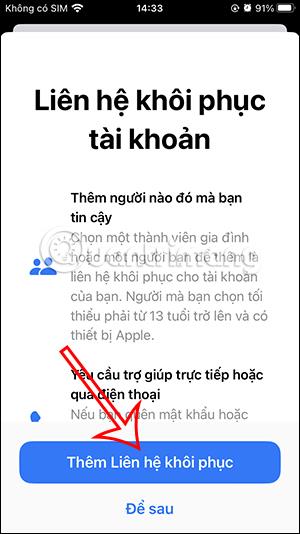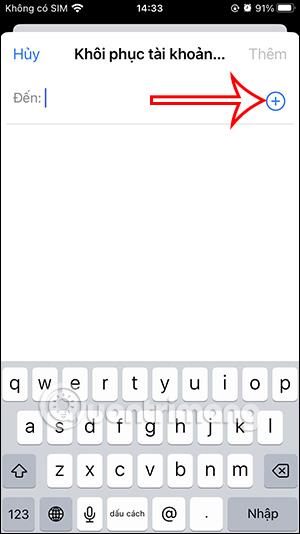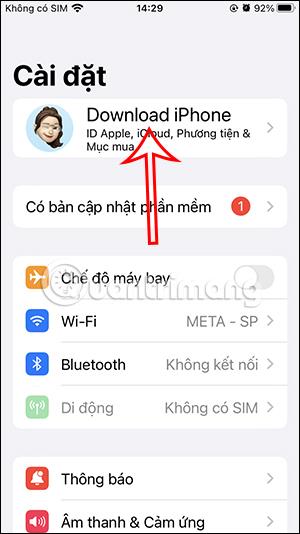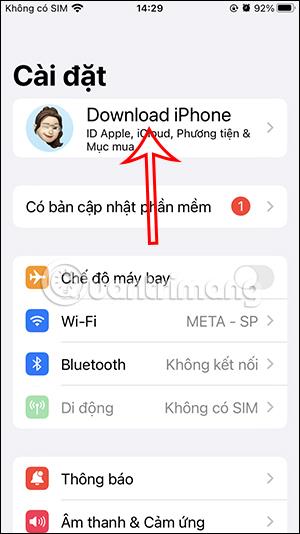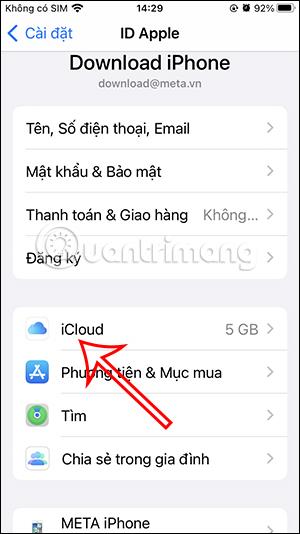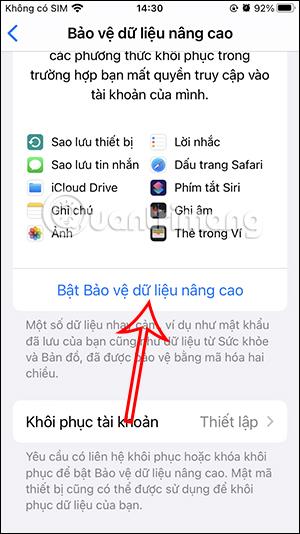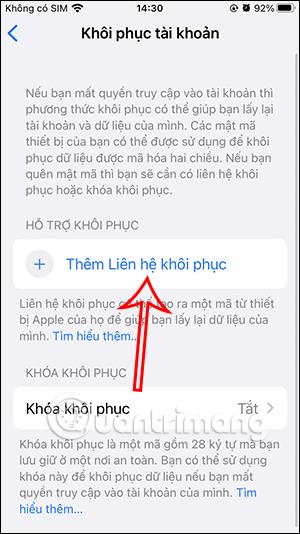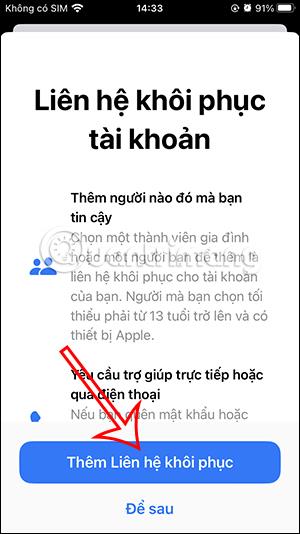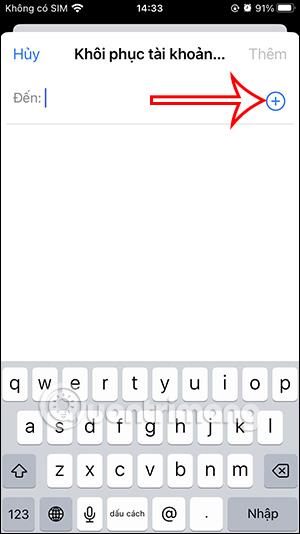Még az iCloudon belül is létezik egy fejlett adatvédelmi lehetőség, amikor egyes alkalmazások kétirányú adattitkosítással rendelkeznek az iCloud által, így biztosítva, hogy az iCloud-adattípusok titkosítása csak megbízható eszközökön történjen. Így még ha felhőadatszivárgás történik is, az adatok továbbra is védettek. Tehát az iCloud kétrétegű hitelesítésének bekapcsolása mellett engedélyeznie kell ezt a funkciót az alábbi utasítások szerint.
Útmutató az iCloud fejlett adatvédelem engedélyezéséhez
1. lépés:
Először kattintson a Beállítások elemre a telefonján, majd kattintson az iCloud-fiókra . Váltson az új kezelőfelületre, ahol a felhasználók az iCloudra kattintanak a beállításhoz.
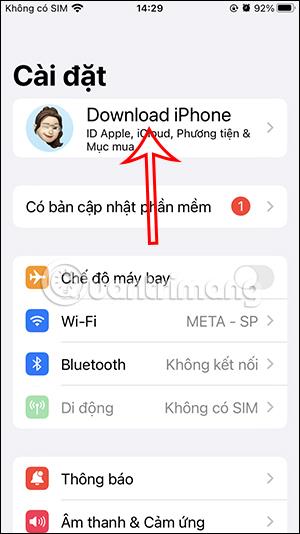
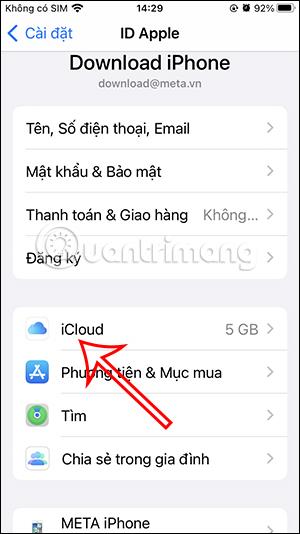
2. lépés:
Váltson át az új felületre, kattintson a Speciális adatvédelem elemre . Most a beállítási felületen kattintson a Speciális adatvédelem engedélyezése elemre a funkció használatához.

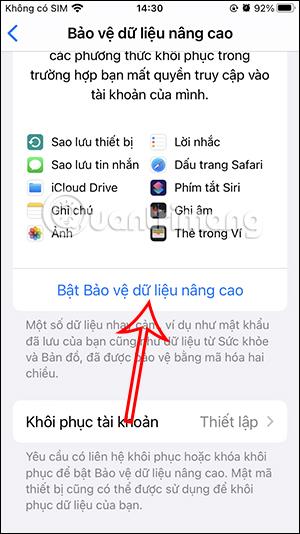
3. lépés:
Az iCloud beállít egy helyreállítási módszert arra az esetre, ha elveszítené a hozzáférést iCloud-fiókjához. Követjük a képernyőn megjelenő utasításokat.
Ehhez kattintson a Fiók-helyreállítás beállítása elemre. Ezután az új felületen kattintson a Helyreállítási névjegy hozzáadása elemre .

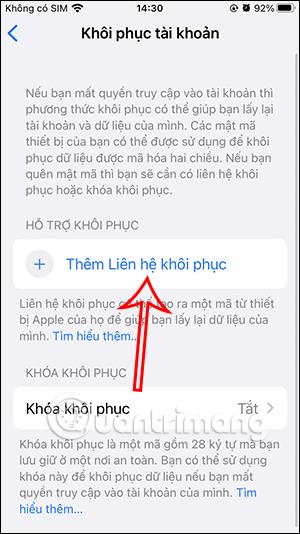
4. lépés:
Itt látni fogja a tartalmat, hogy felvegyen egy névjegyet fiókja visszaállításához, kattintson a Névjegy hozzáadása gombra a visszaállításhoz . Jelenítse meg a felületet a megbízható fiók hozzáadásához a fiók visszaállításához, kattintson a plusz ikonra megbízható névjegy hozzáadásához.
Ezúttal a telefonon lévő névjegyek jelennek meg, így kiválaszthat egy megbízható névjegyet, amelyet hozzáadhat a listához.
A következő műveletek, amelyeket továbbra is végrehajt, kövesse a képernyőn megjelenő utasításokat.